Настройка торгового терминала quik всего в терминале должно быть 3 вкладки Общие таблицы, Срочный рынок и Фондовый рынок Настраиваем вкладку общие таблицы
 Скачать 0.94 Mb. Скачать 0.94 Mb.
|
|
Настройка торгового терминала QUIK  Всего в терминале должно быть 3 вкладки: Общие таблицы, Срочный рынок и Фондовый рынок Настраиваем вкладку ОБЩИЕ ТАБЛИЦЫ В ней будет 8 таблиц, все они перечислены ниже. Под названием каждой таблицы описаны названия столбцов, которые нужно добавить в этих таблицах. 🔹1. Таблица заявок ✅время (время выставлена) ✅бумага (инструмент) ✅операция (покупка/продажа) ✅цена ✅количество ✅состояние ✅счёт (если у вас несколько счетов на 1 терминале) 🔹2. Таблица сделок ✅время (время выставлена) ✅бумага (инструмент) ✅операция ✅цена ✅количество ✅объём ✅счёт 🔹3. Таблица стоп-заявок ✅бумага (инструмент) ✅время (выставлена) ✅тип стоп-заявки (стоп-лимит, тейк- профит, тейк профит и стоп лимит) ✅операция ✅стоп-цена - цена условия, при котором происходит начало расчета максимума( минимума) цены для заявок ✅цена - цена заявки за единицу инструмента ✅количество ✅состояние ✅счёт 🔹4. Таблица Позиции по клиентским счётам - здесь находится информация сколько денежных средств задействовано в том или ином контракте, т.е. информация дана с разбивкой по разным фьючерсам. ✅торговый счёт ✅краткое название (код инструмента) ✅текущая чистая позиция ✅вариационная маржа 🔹5. Таблица Ограничения по клиентским счетам. ✅торговый счёт ✅предыдущий лимит открытых позиций ✅лимит открытых позиций ✅текущая чистая позиция - сумма, которая задействована в уже открытых сделках ✅план чистой позиции - сумма, на которую ещё можно открыть позиции ✅вариационная маржа- прибыль/ убыток с момента последнего клиринга ✅накопленный доход - прибыль/убыток за день без учета клиринга ✅биржевые сборы 🔹6. Клиентский портфель - здесь находится обобщенная информация о средствах на счете: свободные деньги + стоимость ценных бумаг. ✅код клиента ✅входящие средства- оценка стоимости всех позиций клиента в ценах закрытия предыдущей торговой сессии ✅текущие средства - текущая оценка стоимости всех позиций клиента с учетом вариационной маржи ✅прибыль/ убытки = текущие средства - входящие средства ✅процент изменения= (прибыль/убытки)/ входящие средства *100 ✅УДС ✅вид лимита (срок расчетов) 🔹7. Лимиты по бумагам (может называться - позиции по инструментам) - здесь находится информация о ценных бумагах, которые есть на нашем счете ✅название бумаги ✅заблокировано (в покупке, в продаже) ✅всего ✅доступно ✅цена приобретения 🔹8. Лимиты по денежным средствам (может называться - позиции по деньгам) - здесь находится информация о количестве свободных денег в нашем портфеле ✅код клиента ✅заблокировано (в покупке, в продаже) - сумма средств, заблокированных под исполнение заявок ✅доступно - сумма средств, доступных для заявок на покупку (всего - заблокировано) ✅всего ✅вид лимита (срок расчетов) Переходим к настройке второй вкладки СРОЧНЫЙ РЫНОК 🔹Текущие торги ✅создаём вкладку срочный рынок (правой кнопкой мыши на вкладку 👉🏻добавить 👉🏻пишем «срочный рынок». Вкладка готова) Далее стандартно: ✅создать окно👉🏻текущие торги ✅в доступных параметрах находим фьючерсы фортс Выбираем: 🔹в скобочках указано второе название фьючерса, если нет первого добавляем второе Br-4.22 (BRJ2) - фьючерс на нефть Si-6.22 (SiM2) - фьючерс на валютную пару доллар/рубль Ed-6.22 (EDM2) - фьючерс на валютную пару евро/доллар SILV-6.22 (SVM2) – фьючерс на серебро GOLD-6.22 (GDM2) – фьючерс на золото В доступных параметрах выбираем: ✅код бумаги ✅базовый актив ✅цена закрытия - цена последней сделки за предыдущую торговую сессию ✅цена послед.- цена последней сделки текущей торговой сессии по инструменту в денежном выражении ✅% изменения к закр. - разница между ценой последней сделки и ценой закрытия предыдущей сессии в % ✅оборот (оборот в деньгах) - объём совершенных в текущей сесси сделок в денежном выражении ✅лот (размер лота) - минимально допустимое количество ценных бумаг в одной заявке ✅ГО покупателя (гарантийное обеспечение покупателя) ✅ГО продавца (гарантийное обеспечение продавца) ✅погашение - дата ✅количество заявок на покупку (заявки куп.) ✅количество заявок на продажу (заявки прод.) ✅шаг цены ✅ст. шага цены 🔹Добавляем график и стакан. ✅Добавляем график через создать окно. ✅Стакан добавляется при двойном нажатии на любую строку в таблице текущие торги. Переходим к созданию и настройке третьей вкладки ФОНДОВЫЙ рынок: 🔹Текущие торги - здесь находится информация по акциям. ✅код бумаги ✅% измен.закр. ✅цена послед. ✅цена закр. ✅лот (размер лота) ✅оборот (оборот в деньгах) 🔹Добавляем график + стакан После того, как все настроите!!!!! Сохраните настройки  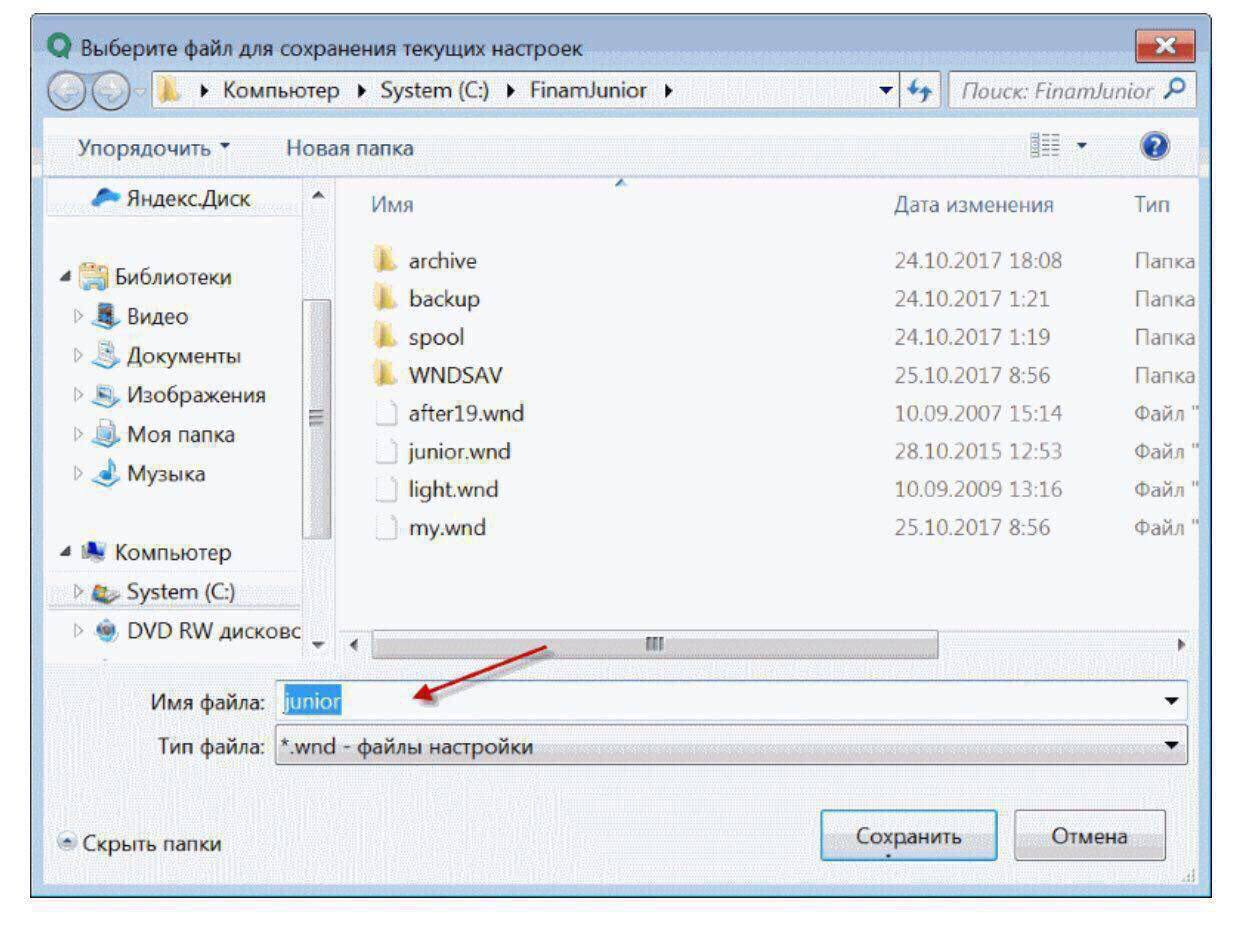 Если вы открыли терминал и Настройки слетели, вы можете их вернуть по схеме 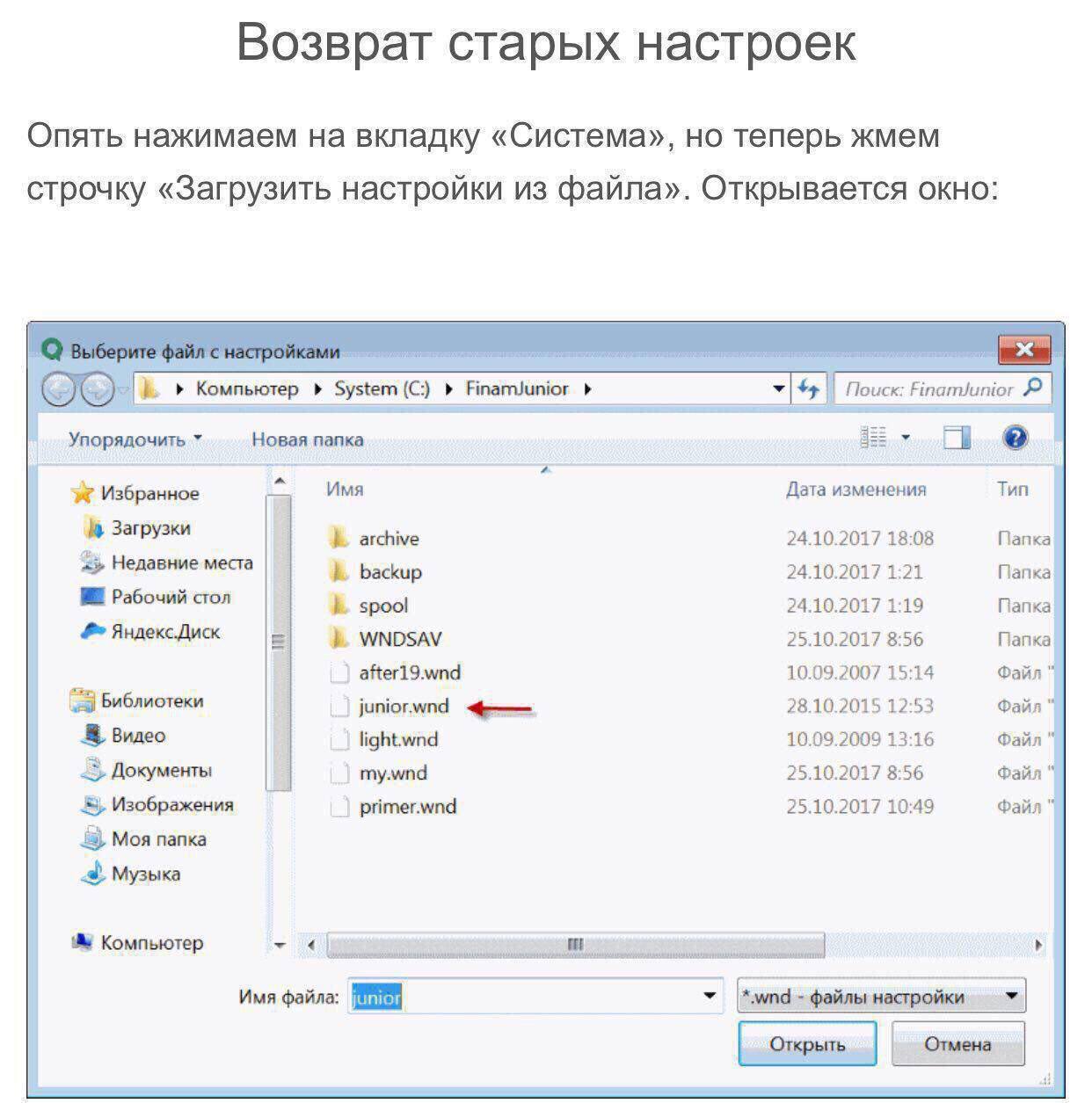  ❗️Как выглядит настроенный терминал QUIK⬇️⬇️⬇️ На следующих занятиях рассмотрим как поменять цвет и настроить сам график 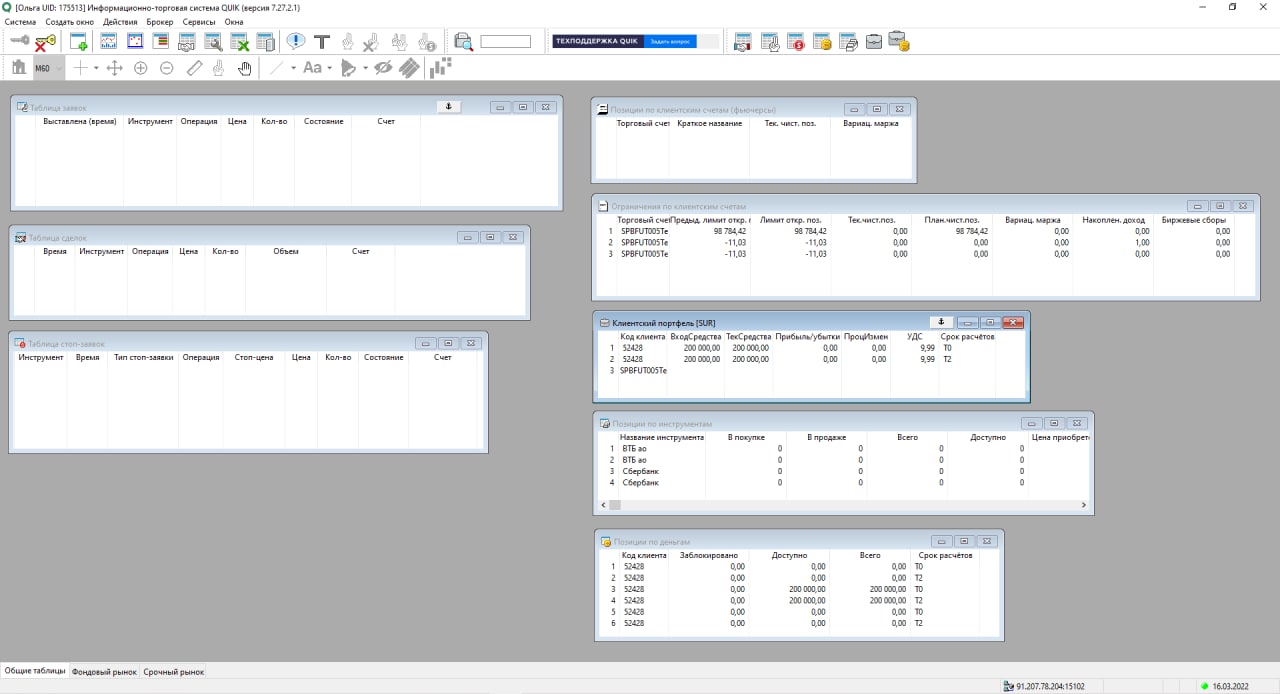 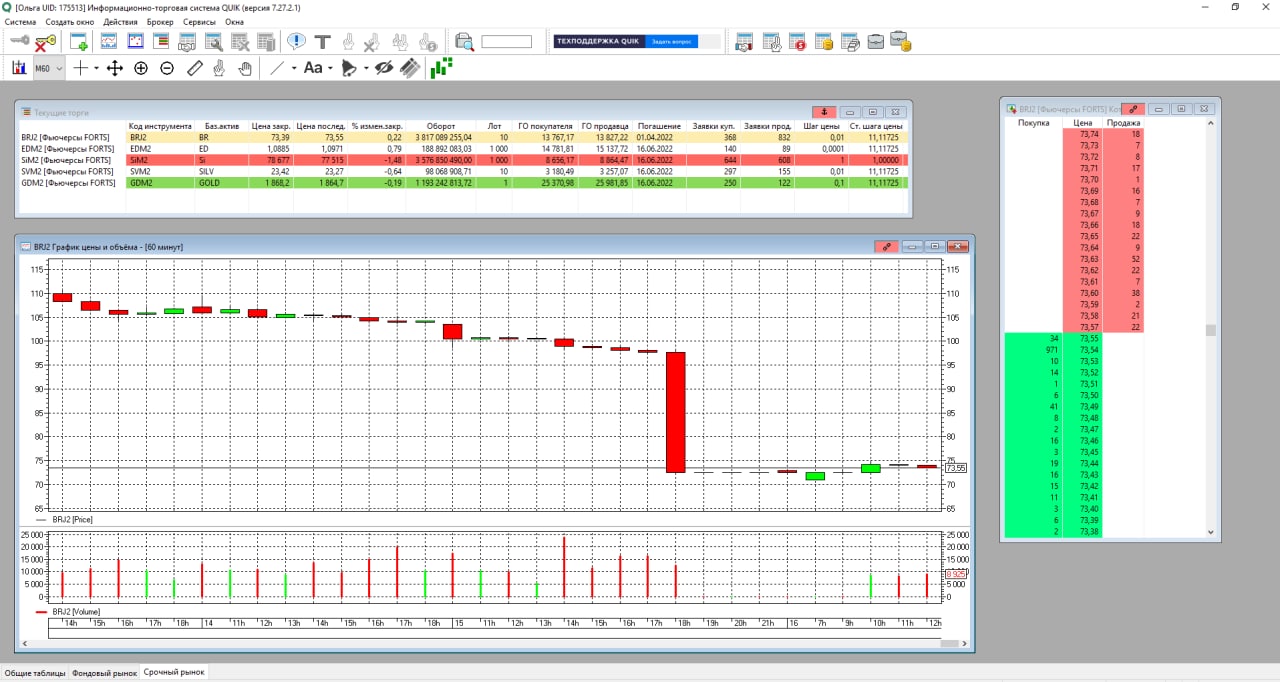 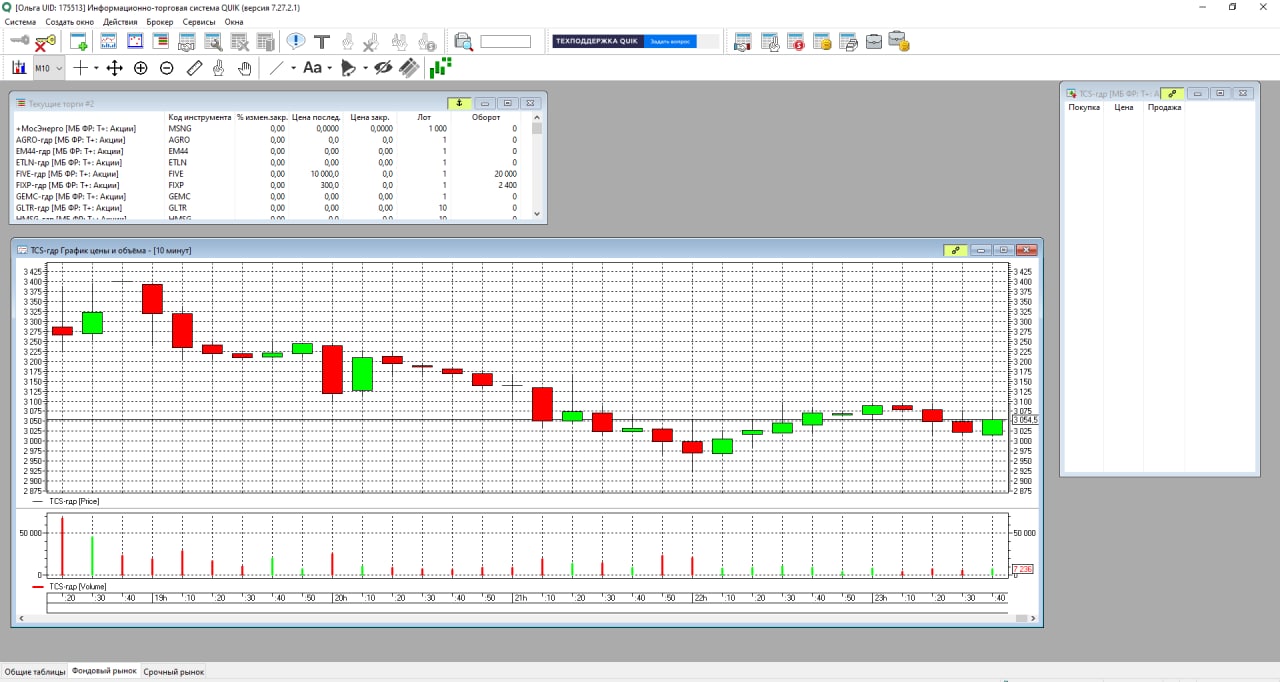 |
